win10怎样设置桌面图标 win10系统桌面图标设置教程
更新时间:2024-07-15 12:58:23作者:xiaoliu
Win10系统为用户提供了个性化设置桌面图标的功能,让用户能够根据自己的喜好和习惯来调整桌面上的图标布局,通过简单的操作,用户可以轻松地改变图标的大小、排列方式,甚至是隐藏一些不常用的图标。接下来我们将为您介绍如何在Win10系统中设置和调整桌面图标,让您的桌面更加清晰和个性化。
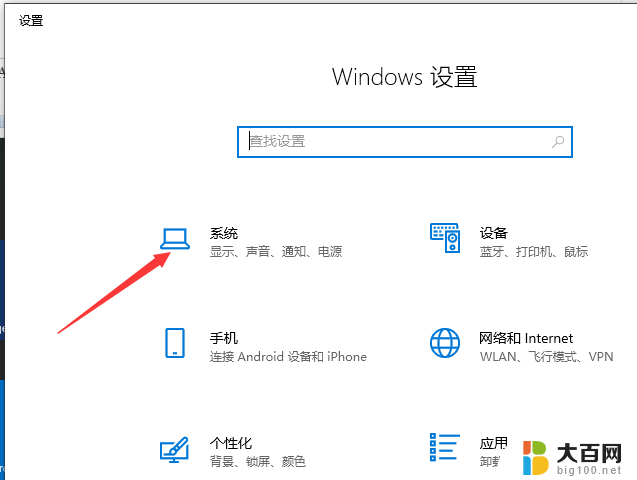
步骤:
1、按下“windows+i”组合键打开【windwos 设置】,点击【个性化】;
2、点击【主题】,在右侧点击【桌面图标设置】;
3、将需要在桌面上显示的图标勾选,点击应用并确定即可。
以上就是Win10设置桌面图标的全部内容,需要的用户可以按照以上步骤进行操作,希望对大家有所帮助。
win10怎样设置桌面图标 win10系统桌面图标设置教程相关教程
- win10改变桌面图标大小 Win10桌面图标大小设置教程
- win10系统桌面不显示图标 win10怎么设置桌面图标显示
- windows桌面图标设置 Windows10桌面图标设置教程
- win10桌面图标固定怎么设置 win10桌面图标如何随意固定
- windows10桌面电脑图标 Windows10桌面图标设置教程
- 如何在win10桌面改变图标大小 桌面图标大小修改教程
- win10桌面怎么隐藏图标 Windows10系统隐藏桌面图标的方法
- win10桌面图标字体大小设置 Win10系统如何调整桌面图标文字大小
- 图标大小怎么设置win10 Win10桌面图标怎么调整大小
- windows10图标大小设置 Win10桌面图标大小怎么调整
- win10c盘分盘教程 windows10如何分区硬盘
- 怎么隐藏win10下面的任务栏 Win10任务栏如何隐藏
- win10系统文件搜索功能用不了 win10文件搜索功能无法打开怎么办
- win10dnf掉帧严重完美解决 win10玩地下城掉帧怎么解决
- windows10ie浏览器卸载 ie浏览器卸载教程
- windows10defender开启 win10怎么设置开机自动进入安全模式
win10系统教程推荐
- 1 windows10ie浏览器卸载 ie浏览器卸载教程
- 2 电脑设置 提升网速 win10 如何调整笔记本电脑的网络设置以提高网速
- 3 电脑屏幕调暗win10 电脑屏幕调亮调暗设置
- 4 window10怎么一键关机 笔记本怎么使用快捷键关机
- 5 win10笔记本怎么进去安全模式 win10开机进入安全模式步骤
- 6 win10系统怎么调竖屏 电脑屏幕怎么翻转
- 7 win10完全关闭安全中心卸载 win10安全中心卸载教程详解
- 8 win10电脑怎么查看磁盘容量 win10查看硬盘容量的快捷方法
- 9 怎么打开win10的更新 win10自动更新开启教程
- 10 win10怎么关闭桌面保护 电脑屏幕保护关闭指南